Seperti yang kita ketahui, Office 2013 memiliki beberapa fitur baru, salah satunya adalah fitur animasi yang muncul saat kita mengetik maupun saat mengakses menu tertentu. Pada dasarnya, fitur tersebut bertujuan untuk menampilkan efek-efek animasi yang menarik, namun, rupanya tidak semua pengguna Office 2013 menyukainya.
Bagi Anda yang sudah terbiasa dengan Office versi lama, mungkin fitur animasi Office 2013 kurang begitu cocok untuk Anda. Terlebih lagi, bila PC atau laptop Anda melambat karena fitur tersebut. Lalu bagaimana cara mematikan animasi Office 2013? Silakan ikuti tutorial berikut.
Sebelumnya, ada baiknya Anda membuat restore point terlebih dahulu untuk berjaga-jaga bila terjadi kesalahan, karena untuk mematikan animasi Office 2013, kita perlu mengedit registry Windows menggunakan Registry Editor.
Langkah pertama, tekan tombol Windows + R untuk memunculkan jendela Run, kemudian ketikkan regedit dan klik OK.
Setelah Registry Editor terbuka, silakan cari key di bawah ini.
HKEY_CURRENT_USER\Software\Microsoft\Office\15.0\Common
Bila Anda tidak menemukan key Graphics pada key Common, silakan klik kanan key Common lalu pilih New > Key.
Namai key baru tersebut dengan Graphics.
Pilih key Graphics yang telah dibuat tadi, kemudian pada klik kanan pada wilayah kosong pada kolom kanan Registry Editor, lalu pilih value DWORD (32-bit) pada menu New.
Namai value tersebut dengan DisableAnimations
Selanjutnya klik ganda DisableAnimations dan ganti Value Data menjadi 1, lalu klik OK dan tutup Registry Editor.
Langkah terakhir, silakan coba mengetik menggunakan salah satu aplikasi Office 2013 Anda (Word misalnya), bila animasi masih aktif restart PC atau laptop Anda.
Tutorial di atas akan mematikan animasi pada semua aplikasi Office 2013 (Word, Excel, PowerPoint, dsb). Bila Anda berubah pikiran dan ingin mengembalikan animasi tersebut, buka kembali Registry Editor dan hapus value DisableAnimations dan key Graphics; atau cukup ganti Value Data menjadi 0 pada value DisableAnimations, kemudian restart kembali PC atau laptop Anda.
via LifeHacker






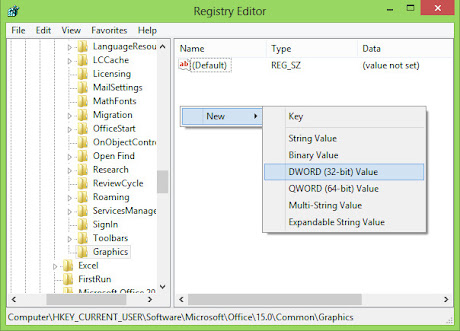
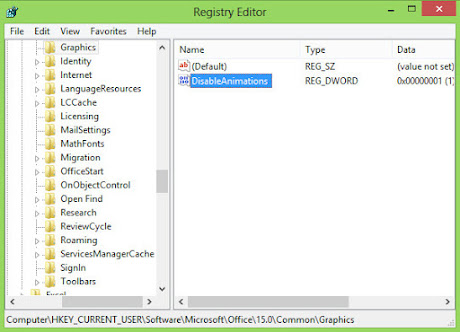
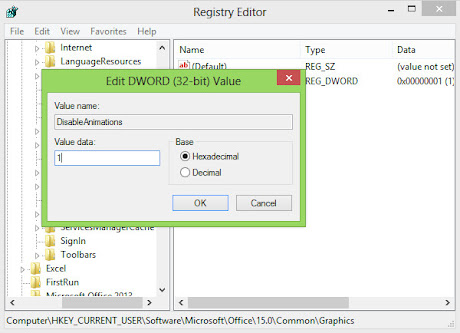

Gan... bagi Office 2013 yg full dong...
BalasHapustrus itu ane liat screenshotnya windows 8 nya kok ada tombol start nya gan.. kask tipsnya jg dong gan... :)
Tombol startnya pakai Start8 gan, silakan cari via Google..
Hapus